THUNDERBIRD 115 «SUPERNOVA»
Mozilla acaba de lanzar una nueva versión de su cliente de correos. Thunderbird «Supernova» es una aplicación gratuita, de código abierto y multiplataforma para gestionar el correo electrónico y las noticias. Es una aplicación de correo electrónico local (y no basada en web), potente y fácil de usar.
Thunderbird es limpio y elegante por defecto, pero fácilmente personalizable para adaptarse a su flujo de trabajo y preferencias visuales. Está repleto de funciones únicas y potentes.
Thunderbird está desarrollado, probado, traducido y soportado por la gente de Mozilla Corporation y por un grupo de dedicados voluntarios. Thunderbird te da el control y la propiedad de tu correo electrónico. Hay muchos complementos disponibles para Thunderbird que te permiten ampliar y personalizar tu experiencia con el correo electrónico.
Thunderbird te ofrece compatibilidad con IMAP/POP, un lector de RSS integrado, compatibilidad con correo HTML, una potente búsqueda rápida, carpetas de búsqueda guardadas, filtrado avanzado de mensajes, agrupación de mensajes, etiquetas, acuses de recibo, cumplimentación de direcciones LDAP de libreta de direcciones inteligente, herramientas de importación y la posibilidad de gestionar varias cuentas de correo electrónico y grupos de noticias.
NOVEDADES DE THUNDERBIRD 115.0
VISTA DE TARJETAS MODERNIZADA
La nueva vista de tarjetas de Supernova es la nueva versión de la conocida disposición vertical de la lista de mensajes, perfecta para las personas acostumbradas al correo web moderno. La vista de tarjetas emula una lista de interfaz móvil con soporte multilínea, ofreciendo una apariencia más cómoda para reducir la carga cognitiva. (La vista «Tabla» heredada sigue estando disponible).
NUEVO LOGOTIPO DE THUNDERBIRD
Supernova se lanza con un nuevo logotipo que honra la historia de Thunderbird y su conexión vital con Mozilla, al tiempo que representa la revitalización de nuestra marca y un futuro prometedor y sostenible.
BARRA DE HERRAMIENTAS DINÁMICA UNIFICADA
Supernova cuenta con una única barra de herramientas dinámica, que presenta opciones contextuales y de uso frecuente en función de la pestaña o el espacio que esté activo en ese momento. Tome el control total personalizando la barra de herramientas y el diseño de la ventana para que se adapten perfectamente a su flujo de trabajo.
MENÚ DE APLICACIONES INTUITIVO
El nuevo menú de aplicaciones (≡) de Supernova es ahora accesible desde el teclado y se ha rediseñado para una navegación más rápida y sencilla. Menos submenús, opciones globales persistentes e iconografía coherente se combinan para crear una experiencia mucho más intuitiva.
DISEÑO MEJORADO DEL CALENDARIO
Supernova introduce un diseño de «mini-mes» mejorado, mejoras en la cuadrícula día/semana/mes, una paleta de colores más agradable y varios cambios menores más.
ELEGANTE CONTROL DE LA DENSIDAD
¿Trabaja con varios monitores y resoluciones de pantalla? Supernova le permite establecer los ajustes de densidad y los tamaños de fuente perfectos para toda la aplicación, con un solo clic desde el AppMenu.
NUEVO + MODOS DE CARPETA ORDENABLES
Supernova te da más control introduciendo Modos de Carpeta ordenables. Muestra todas tus etiquetas en el panel de carpetas, activa y desactiva las carpetas locales o mueve tus secciones favoritas del modo de carpetas hacia arriba y hacia abajo con un solo clic. Menos desplazamiento, más productividad.
ATRACTIVA VISTA DE ETIQUETAS
Las etiquetas son una parte familiar y poderosa de su flujo de trabajo, por lo que Supernova añade una llamativa vista de «Etiquetas» al panel de carpetas. Salta rápidamente a tus categorías de etiquetas personalizadas y codificadas por colores para encontrar y filtrar tus mensajes aún más rápido.
LIBRETA DE DIRECCIONES MEJORADA
Supernova sigue perfeccionando la libreta de direcciones modernizada que se introdujo en Thunderbird 102. Disfrutarás de una nueva vista tabular, una vista de edición mejorada, botones de borrado y una mejor accesibilidad.
MEJOR ACCESIBILIDAD
Hablando de accesibilidad, Supernova mejora sustancialmente la navegación por teclado de Thunderbird y la accesibilidad de los lectores de pantalla en toda la aplicación. También hemos ampliado enormemente la posibilidad de navegar por el contenido y los botones de Mail mediante las teclas TAB y de flecha.
Esto es solamente un breve vistazo a algunas de las mejores novedades y mejoras de Thunderbird 115. Para ver la lista completa, visita este artículo de soporte o consulta las notas de la versión disponibles aquí.
INSTALACIÓN EN DEEPIN
ACTUALIZACIÓN: Para instalar la última versión de Thunderbird disponible para Linux, debes hacer clic en el siguiente botón para descargarlo directamente desde Mozilla. Desafortunadamente, la versión 115 no está aún siendo distribuida ampliamente, por lo cual tampoco está disponible desde los repos habituales. Además, no podrás actualizar automáticamente tu versión previamente instalada desde Tienda Deepines o descargarla e instalarla desde la misma por el momento.
Para obtener esta versión en Deepin, primeramente deberás instalar 1 dependencia (libdbus-glib-1-2). Por favor sigue los siguientes pasos; inicialmente instalemos dicha dependencia por medio de ejecutar el siguiente comando en una terminal:
sudo apt update && sudo apt install libdbus-glib-1-2
Acto seguido descarga el siguiente paquete:
Entonces descomprime el paquete y almacénalo en un lugar de tu conveniencia. Como mencionamos anteriormente, el paquete no contiene un instalador, así es que además necesitaras crear manualmente un lanzador que apunte al ejecutable de la aplicación «thunderbird» localizado dentro de la carpeta que acabaste de descomprimir. Para ideas sobre como producir un lanzador a cualquier ejecutable en Deepin manualmente revisa este artículo donde explicamos como hacerlo para Microsoft Edge, pero el mismo proceso funciona para cualquier ejecutable. También puedes leer esta otra publicación sobre un método alternativo de hacer básicamente lo mismo.
Adicionalmente, Thunderbird Supernova 115 está ahora disponible desde Snapcraft (Asegúrate escoger la versión apropiada en el menú superior de la derecha en Snapcraft), así es que es posible que se pueda lograr la instalación utilizando el formato Snap, pero no lo hemos probado aún. No olvides que deberás primero tener instalado el Snap Environment para poder instalar paquetes Snap en Deepin.
Algunos usuarios avanzados podrían simplemente intentar la opción de sobreescribir todo el contenido previo en su instalación de Thunderbird con el contenido del nuevo paquete. Sin embargo, hacer esto posiblemente cancelaría tus perfiles previos de Thunderbird, lo cual significaría tener que recrear todas tus cuentas de correo electrónico nuevamente, por lo cual no lo recomendamos a menos que sepas exactamente lo que estás haciendo para evitar ese problema.
¡Eso es toda la información hasta el momento, ahora debes enfrascarte en la misión de instalar tu nueva versión de Thunderbird Supernova!


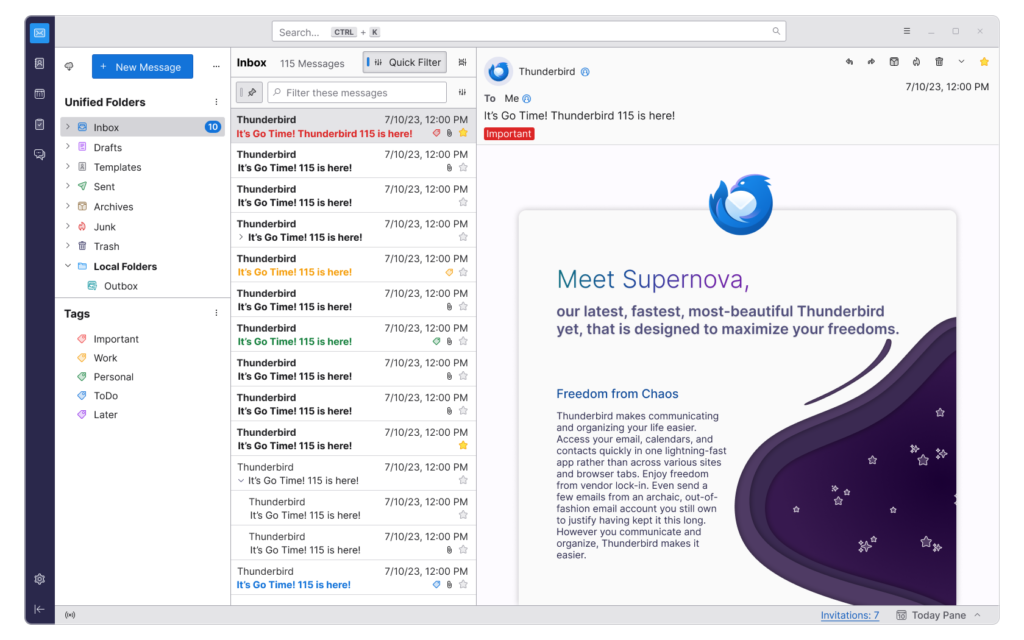

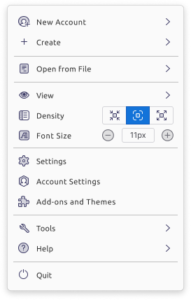
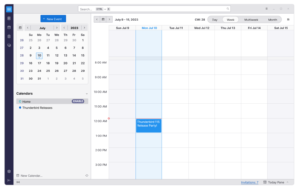
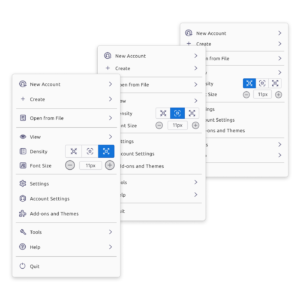
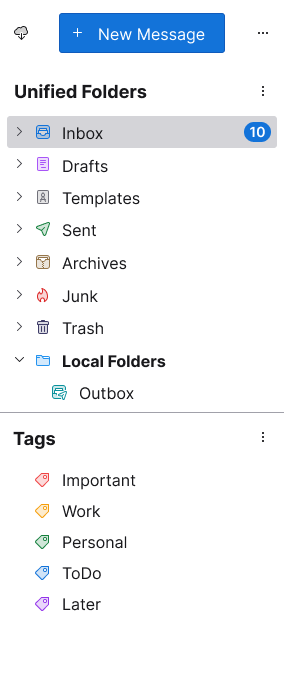



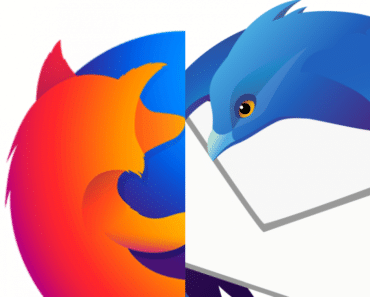

Como lo ven comparado a la app de correos deepin? alguna ventaja?
Muchachos instale desde su tienda, pero no me instalo la 115. ¿Qué será?
@quinto-rey hemos actualizado el artículo para notar que no es posible actualizar a esta versión desde Tienda Deepines debido a que Mozilla no está distribuyéndolo ampliamente aún.
Hemos agregado un enlace directo, pero lamentablemente aún no existe un instalador para Linux.
Disculpa la molestia.
Hola..¡¡
Pregunta: No sé si sólo me sucede a mí, pero al intentar guardar archivos adjuntos sólo permite guardarlo en «Download» o «Escritorio» y no en otro lugar.
¿Se podrá corregir esto en algún lugar?
He probado guardando un archivo con clic derecho y con la opcion de guardar todo y no me da problemas, quizás sea temas de permisos?